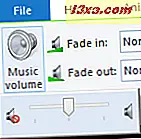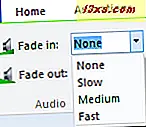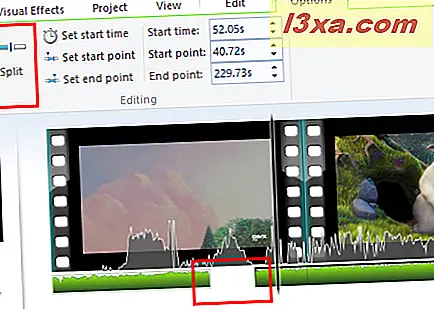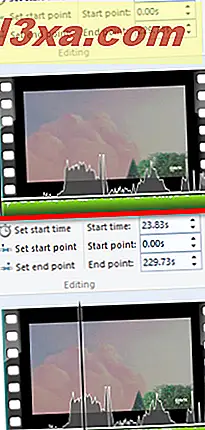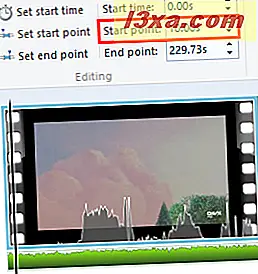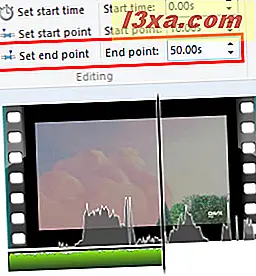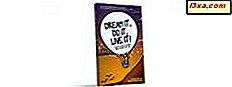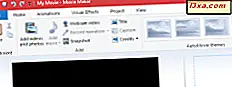
O Windows Movie Maker tem tudo a ver com a facilidade de uso e, quando se trata de adicionar música de fundo aos seus vídeos e apresentações de fotos, esse tema permanece o mesmo. Os recursos de edição de áudio do Windows Movie Maker são muito básicos e limitam-se principalmente ao desaparecimento e desaparecimento, alterando os pontos inicial e final do áudio e ajustando o volume para todo o clipe. Mas se tudo o que você quer é um pouco de música de humor para o seu filme caseiro, o Windows Movie Maker permite que você adicione uma trilha sonora de sua própria coleção de músicas. Neste tutorial, mostraremos como adicionar música ao seu projeto do Windows Movie Maker e como editar clipes de áudio.
Como adicionar música a um projeto do Windows Movie Maker
Depois de adicionar fotos ou clipes de vídeo à linha do tempo do Windows Movie Maker, você pode começar a adicionar músicas para reproduzi-las. A maneira mais fácil de fazer isso é clicar ou tocar no botão Adicionar música na guia Início na faixa de opções. Esse botão é encontrado na seção Adicionar .
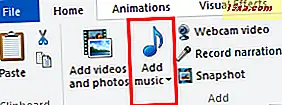
A partir daí, você pode navegar para qualquer arquivo de áudio compatível e importá-lo para sua linha do tempo. Os tipos de arquivos suportados incluem: .WMA, .MP3, .WAV, .M4A, .AIFF e.AIF.
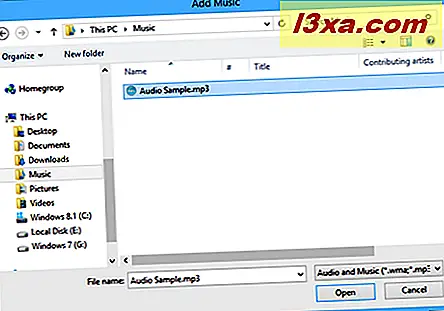
Por padrão, quando você adiciona uma música, ela é colocada no início da linha do tempo.
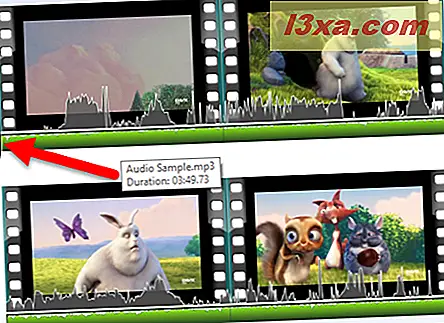
Como mover sons na linha do tempo
Se você quiser adicionar música em outro lugar na linha do tempo, clique no texto do botão Adicionar música em vez do ícone. Agora selecione a opção Adicionar música no ponto atual .
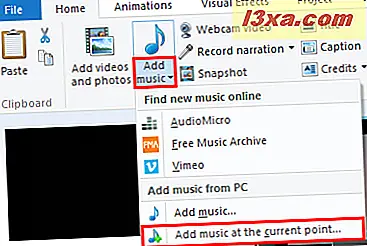
O clipe de áudio será colocado a partir da posição atual do playhead.
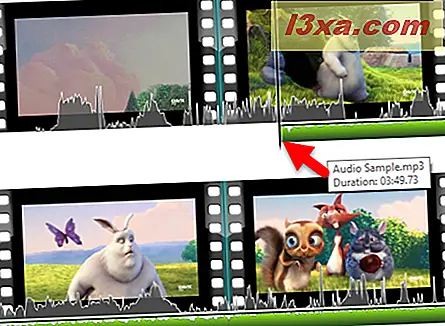
Como alternativa, você pode clicar e arrastar o clipe de áudio para reposicioná-lo ao longo da linha do tempo.
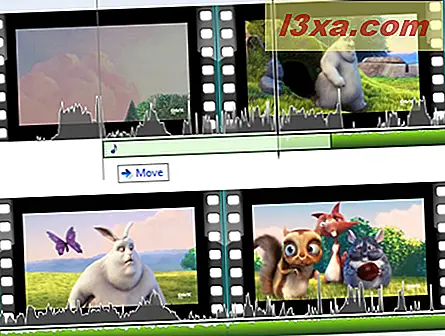
Como editar sons no Windows Movie Maker
A guia Opções na faixa de opções, em Ferramentas de música, oferece acesso a uma variedade limitada de ferramentas de edição de áudio. Para revelar as Opções de Ferramentas de Música, você deve ter um clipe de música selecionado ou ter o indicador de reprodução posicionado em um ponto ao longo da linha do tempo que tenha música.
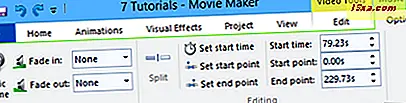
Na guia Opções de Ferramentas de Música, na faixa de opções, você tem as seguintes ferramentas:
- Volume da música: ajuste o volume de todo o clipe usando o controle deslizante disponível.
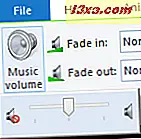
- Fade In / Fade out: permite que você diminua ou diminua no início ou no final do clipe em três velocidades: lenta, média ou rápida.
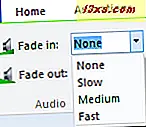
- Divisão: Divide o clipe de áudio selecionado em dois clipes na posição atual do indicador de reprodução.
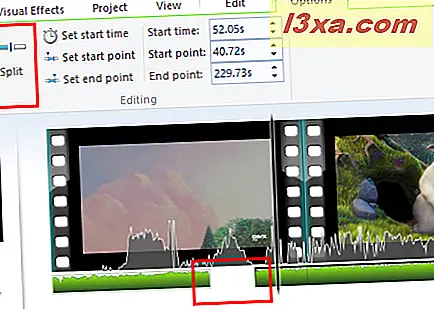
- Definir hora de início: Move o início do clipe de áudio para a posição do indicador de reprodução na linha do tempo ou no momento inserido no campo à direita. Não altera o clipe em si.
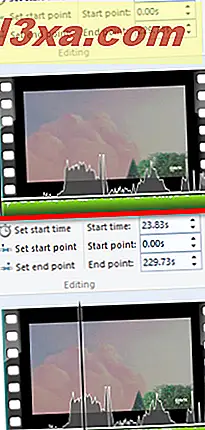
- Definir ponto inicial: altera o ponto na música em que o clipe começa a ser reproduzido. Por exemplo, se você quiser pular uma introdução de 30 segundos ou alguns segundos de silêncio em uma música, poderá alterar o ponto inicial. Você pode pausar a reprodução no ponto no áudio em que deseja iniciar o clipe ou digitar o ponto inicial manualmente. Ao contrário de Definir hora de início, isso não altera a posição do clipe. No exemplo da figura abaixo, o som começa a partir do décimo segundo, mas ocorre ao mesmo tempo na linha do tempo.
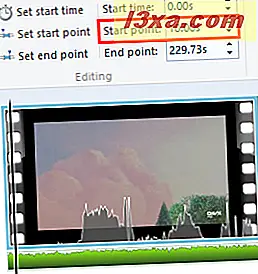
- Definir ponto final: define o ponto final do clipe. Se você selecionou um fade out, este é o ponto em que o clipe será completamente desbotado.
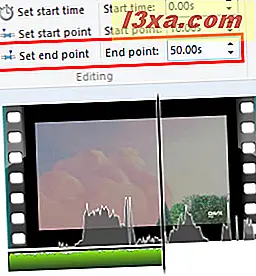
Limitações
Infelizmente, essa é toda a extensão dos recursos de edição de áudio do Windows Movie Maker . Enquanto você pode ter clipes de música e reprodução de áudio (ou seja, áudio que está incluído no próprio arquivo de vídeo), você não pode incluir duas faixas de áudio uma em cima da outra.
Além disso, não há capacidade de gravar narrações no Windows Movie Maker - você terá que gravar sua voz em outro programa e depois importá-lo, assim como faria com a música. No entanto, dada a limitação de uma faixa de áudio de cada vez, isso significa que você não poderá colocar música atrás da narração, a menos que você exporte primeiro uma versão completamente "mixada" do seu projeto do Windows Movie Maker apenas com vídeo e música e crie um novo projeto do Windows Movie Maker usando o clipe produzido e salvo.
Além disso, você não obtém uma bandeja de volume para entrada e saída suave em pontos arbitrários no clipe de áudio. Em vez disso, você precisa dividir os clipes e fazê-los desaparecer ou desaparecer completamente, se quiser criar um espaço para a narração.
Conclusão
No geral, há muito a desejar no Windows Movie Maker - incluindo alguns recursos que não foram incluídos nas versões anteriores do Windows Movie Maker . Mas, novamente, o Windows Movie Maker é tudo sobre facilidade de uso. Trata-se de colocar suas fotos e vídeos em apresentações de slides com aparência profissional ou em filmes domésticos em questão de minutos. Se você tiver dúvidas ou problemas sobre esta ferramenta, não hesite em usar o formulário de comentários abaixo.